Εισαγωγή ρυθμίσεων στο νέο Outlook για Windows
Καθώς ξεκινάτε το νέο Outlook για Windows για πρώτη φορά, θα ερωτηθείτε κατά τη διάρκεια της ρύθμισης εάν θέλετε να εισαγάγετε τις ρυθμίσεις σας, ώστε η νέα εμπειρία σας να είναι οικεία.
Εάν κάνετε εναλλαγή στο νέο Outlook για Windows από το κλασικό Outlook για Windows, θα σας ζητηθεί να εισαγάγετε ρυθμίσεις από αυτήν την εφαρμογή. Διαφορετικά, θα σας δοθεί η επιλογή να εισαγάγετε ορισμένες ρυθμίσεις των Windows. Ακολουθεί μια λίστα με τις ρυθμίσεις που εισάγονται σε κάθε περίπτωση.
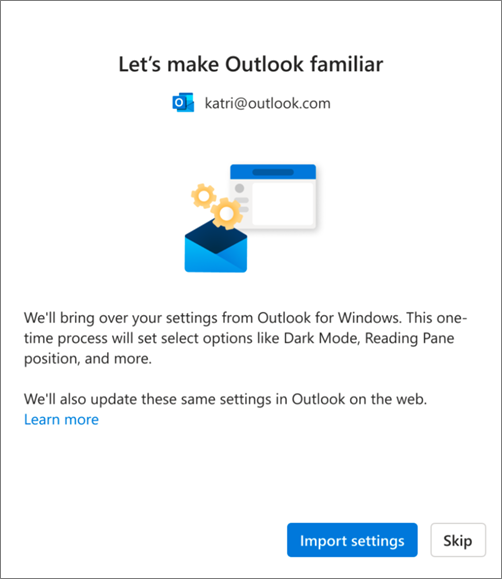
Επιλέξτε Εισαγωγή ρυθμίσεων ή επιλέξτε Παράλειψη. Η μετεγκατάσταση ρυθμίσεων διαρκεί μόνο λίγα λεπτά.
Εάν δεν έχετε χρησιμοποιήσει ποτέ το Outlook για Windows, θα εφαρμοστούν οι προεπιλεγμένες ρυθμίσεις. Ανατρέξτε παρακάτω για μια λίστα με τις ρυθμίσεις που έχουν εισαχθεί.
Εάν εισάγετε έναν εταιρικό ή σχολικό λογαριασμό, όταν επιλέγετε Εισαγωγή ρυθμίσεων, οι ρυθμίσεις σας θα εφαρμοστούν και σε Outlook στο web.
Θέλετε να επαναλάβετε τη μετεγκατάσταση των κλασικών ρυθμίσεων του Outlook για Windows; Επιλέξτε Ρυθμίσεις 
Λίστα ρυθμίσεων εισαγωγής από το κλασικό Outlook για Windows
Αλληλογραφία
-
Ομαδοποίηση κατά συνομιλίες
-
Θέση παραθύρου ανάγνωσης
-
Πυκνότητα
-
Κείμενο προεπισκόπησης λίστας μηνυμάτων
-
Κατάσταση ανάπτυξης/σύμπτυξης λίστας φακέλων
-
Πλάτος λίστας μηνυμάτων
-
Εικόνα αποστολέα στη λίστα μηνυμάτων
-
Προεπισκοπήσεις συνημμένων
-
Γρήγορες ενέργειες στη λίστα μηνυμάτων
-
Σκουρόχρωμη λειτουργία
-
Θέμα κεφαλίδας
-
Ρυθμίσεις ειδοποιήσεων
-
Υπογραφές
-
Αυτόματες απαντήσεις
-
Εστιασμένα/Άλλα
-
Γλώσσα εμφάνισης
-
Ρυθμίσεις σήμανσης ως αναγνωσμένου
-
Γρήγορα βήματα
-
Καρφιτσωμένο ημερολόγιο ή παράθυρο To-Do
-
Προεπιλεγμένη γραμματοσειρά (σύντομα διαθέσιμη)
Ημερολόγιο
-
Ώρες σύσκεψης
-
Έναρξη/λήξη συσκέψεων νωρίτερα
-
Κάθε ηλεκτρονική σύσκεψη
-
Μορφή θερμοκρασίας
-
Χρονική κλίμακα
-
Ρυθμίσεις υπενθύμισης
-
Κύρια ζώνη ώρας
-
Πρόσθετες ζώνες ώρας (σύντομα διαθέσιμες)
-
Εμφάνιση αρίθμησης εβδομάδων (σύντομα διαθέσιμο)
-
Μορφή ημερομηνίας/ώρας (σύντομα διαθέσιμο)
-
Ημέρα έναρξης εβδομάδας (σύντομα διαθέσιμο)
-
Εργάσιμες ημέρες εβδομάδας (προσεχείς)
-
Προβολή ημερολογίου (π.χ. Εβδομάδα, Εργάσιμη εβδομάδα, Μήνας) (Σύντομα διαθέσιμο)
Λίστα ρυθμίσεων που έχουν εισαχθεί από τις ρυθμίσεις των Windows
-
Γλώσσα εμφάνισης
-
Κύρια ζώνη ώρας
-
Σκουρόχρωμη λειτουργία
-
Περισσότερες ρυθμίσεις της Αλληλογραφίας των Windows θα είναι σύντομα διαθέσιμες










